
发布时间:2021-12-08 11: 06: 04
品牌型号:联想ThinKpad
系统:win7 64位旗舰版
软件版本:会声会影2021
会声会影是一款功能非常强大的视频剪辑软件,通过会声会影我们可以剪辑出很多有意思的视频。今天,小编就和大家讲一下在会声会影中如何让图片慢慢放大和如何调整图片画面大小。
一、会声会影怎么让图片慢慢放大
在会声会影中要制作出图片慢慢放大的效果,有两种方法可以实现。接下来,我们就具体来了解一下。
方法一
启动会声会影(2021),在视频轨上双击选中素材,在“编辑”属性面板,选择“摇动和缩放”选项下的第二个摇动和缩放特效。
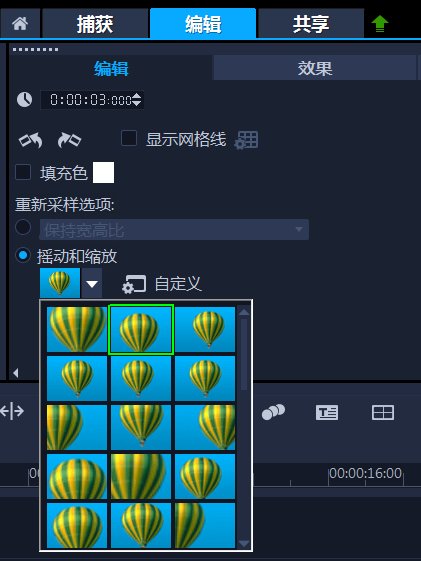
图1:摇动和缩放
点击“编辑”属性面板中的“自定义”按钮,在弹出的“摇动和缩放”窗口中,通过控制红色和白色加号的位置,可以对图片的放大位置进行设置。这样图片慢慢放大的效果就设置完成了。
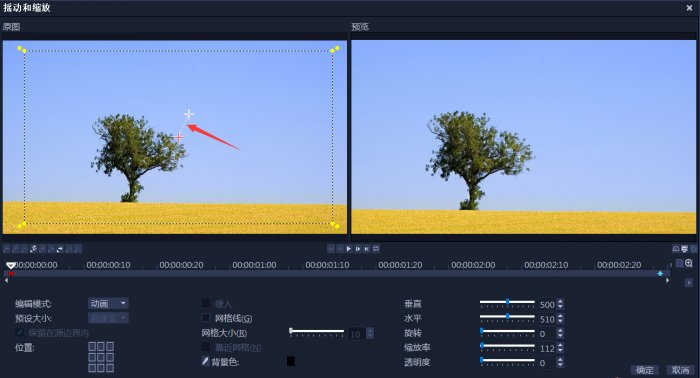
图2:摇动和缩放自定义设置
方法二
右键视频轨上的素材,选择“运动”选项下的“自定义动作”。
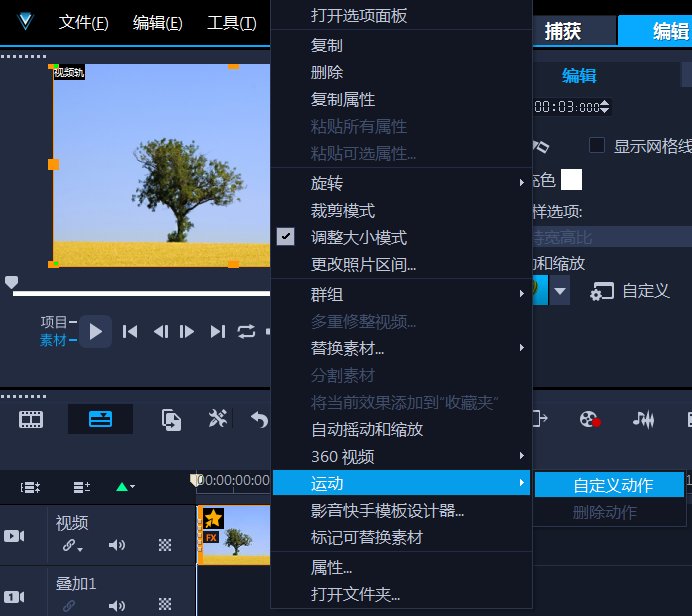
图3:自定义动作
在“自定义动作”窗口的设置区域,将滑块移动到初始位置,并找到可设置大小的X和Y,将其数值设置为30。

图4:设置图片大小数值为30
完成上述操作后,将滑块移动到时间线的最后,同时,将图片大小设置为100。
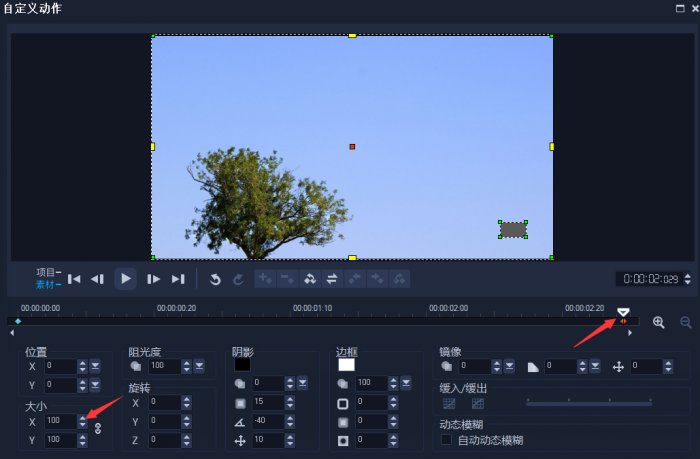
图5:设置图片数值为100
以上两种方法均可实现让图片慢慢放大的效果,相对于方法一来说,方法二会更加灵活一些。
二、会声会影如何调整图片画面大小
在会声会影中我们有两种办法可以调整图片画面大小,具体如下。
方法一
选中图片素材,在视频预览区,我们可以通过拖拽图片的四个角,来调整图片的大小,这样调整后的图片,其画质稍微会有点损伤。
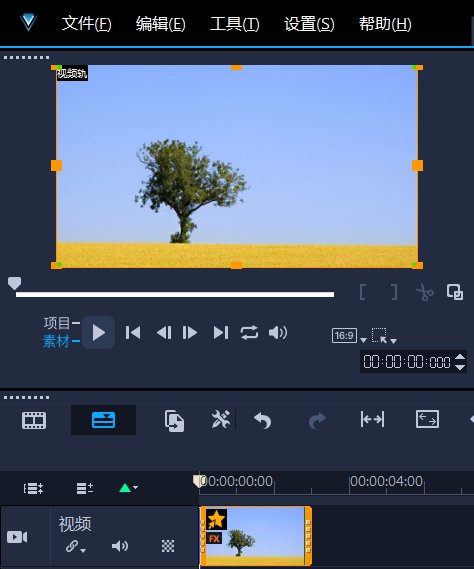
图6:方法一
方法二
选中图片素材,在视频预览区,右键选择“调整到屏幕大小”或者“重置变形”选项,如果想要图片清晰度保持不变,可以选择右键“保持宽高比”,这样图片即使调整完大小后,也可保留其清晰度。
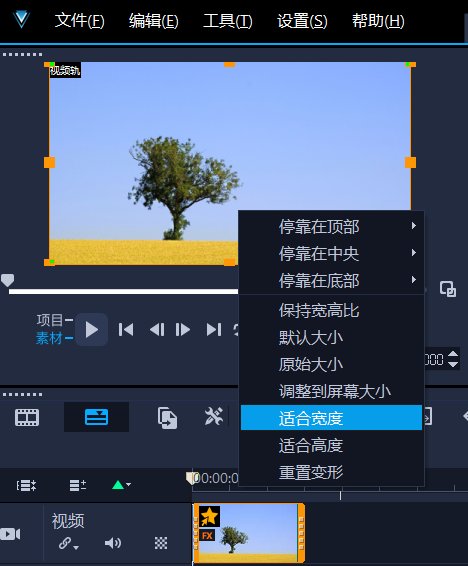
图7:方法二
综上所述,就是会声会影怎么让图片慢慢放大以及如何调整图片画面大小的解决办法。希望能帮助到有需要的小伙伴。
作者:子楠
展开阅读全文
︾
视频旋转不是简单的画面调整,会声会影能让二维平面动起来,制作充满创意的视觉特效。在会声会影中,我们可以精准控制图像和文字素材,进行平滑且流畅地旋转、缩放和曲线动作。有关会声会影视频旋转怎么做,会声会影视频旋转以后怎么放大的问题,本文将进行详细介绍。
查看详情很多剪辑大佬,都用会声会影制作标题特效。该软件拥有强大的文字编辑能力,可以灵活地设置各种文字参数、字符样式以及运动特效。软件支持关键帧功能,可以轻松打造各种动态文字变化效果。有关会声会影标题怎么添加,会声会影标题位置怎么调整的问题,本文将进行详细介绍。
查看详情本期要给大家分享的是会声会影遮罩的制作技巧,在视频编辑过程中,有时候为了设计视频创意效果,我们可能会需要用到遮罩,但很多新手朋友对会声会影的遮罩功能还不太熟悉,所以今天我们就来为大家介绍一下会声会影遮罩在哪里,会声会影遮罩怎么用的基本操作方法。
查看详情高质量的视频是每一个视频编辑者的追求,希望通过高清、优质的视频,带给观众较好的视觉体验。在编辑完视频后,有那么多格式可供选择,我们该如何操作呢?接下来我将为大家介绍:会声会影输出什么格式最清晰,会声会影输出文件太大原因是什么。
查看详情